这两天突然想到之前看到过视频补帧的测试,印象中效果挺好。昨天试了试,也找过很多找教程,搜集了一些经验,这里先讲解一种特别简单的方法,再说一种不太简单但也很容易上手的方法(这个才是重点!!!)。
要用到的软件:
Potplayer – 依照你系統位数(现在基本都是64位的)
SVP 4官方正版 (和Potplayer安裝版本对应进行安裝(即potplayer装的64位,svp4就装64位的)
冷盘下载[/button">https://pan.deepfal.cn/#/s/ndTP"]冷盘下载[/button]
接下来是安装:
1.Potplayer是傻瓜式安装,没什么需要注意的。
2.注意:在接下来安裝SVP4時注意,如果你的Potplayer是使用64bit的,那必须勾选 DirectShow base(64-bit) 使二者保持一致才行。
3.如果安装过程中出现一个MPC-HC(没有出现则忽略本条),它是SVP自带的一个播放器。我们使用剛剛安裝的Potplayer即可,所以MPC-HC 建議取消勾選。
然后一路next就行了,可以自行更改存储的位置。
PotPlayer 設定
在以上软件安装完后,就开始准备调设置了。这里有两种方法,第一种最简单,先来讲第一种。
方法一:
这种方法只需要PotPlayer就可以搞定(但可能出现画面模糊重影等现象,所以推荐下面的第二种办法)。
1.现在右击播放界面,进入选项页面。

2.在倍帧(创建中间帧)前面打上对勾(可以实现24帧翻倍成48帧的效果)。

到这就完成了第一种方法。但这种方法就是实现的帧率结果很有限,就只是翻个倍而已。
并且现在视频绝大多数都是24帧或25帧,所以没办法实现补帧后达到60帧的效果(翻倍也才48帧,还是不够流畅,并且亲测体验效果糟糕)。不过就其傻瓜式操作,一键补帧的快捷简单,也值得每个人一试。
不过这怎么能满足呢?对吧,接下来的方法二才是重点!重点!重点!
方法二:
接下来就是通往不归路(因为你一旦体验到了60帧的爽快,就回不了头了)的旅程了,所以你准备好了吗
1.同样右击potplayer的播放界面,进入选项页面。

2.先点击滤镜,再点击全局滤镜优先权,最后点击添加系统滤镜

3.选择『ffdshow raw video filter』,然后点击确定。
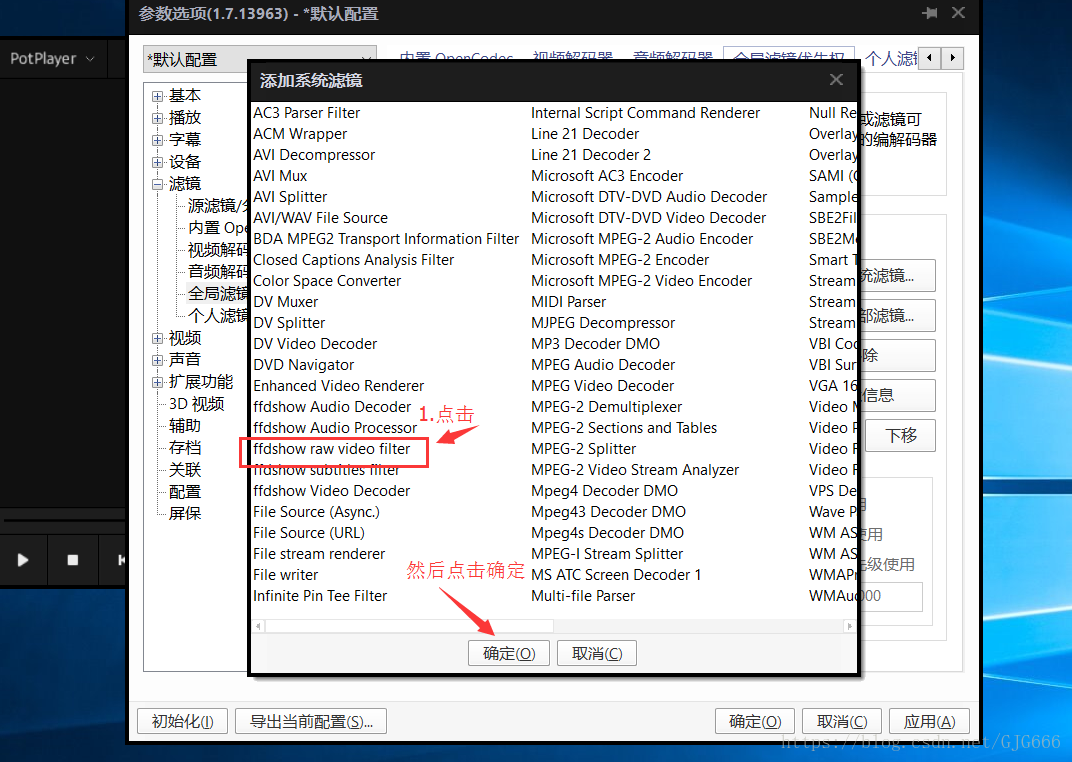
4.选中 ffdshow raw video filter,点击強制使用(重要),别忘了点击应用,然后再点击确定。此時已經完成基本設置。
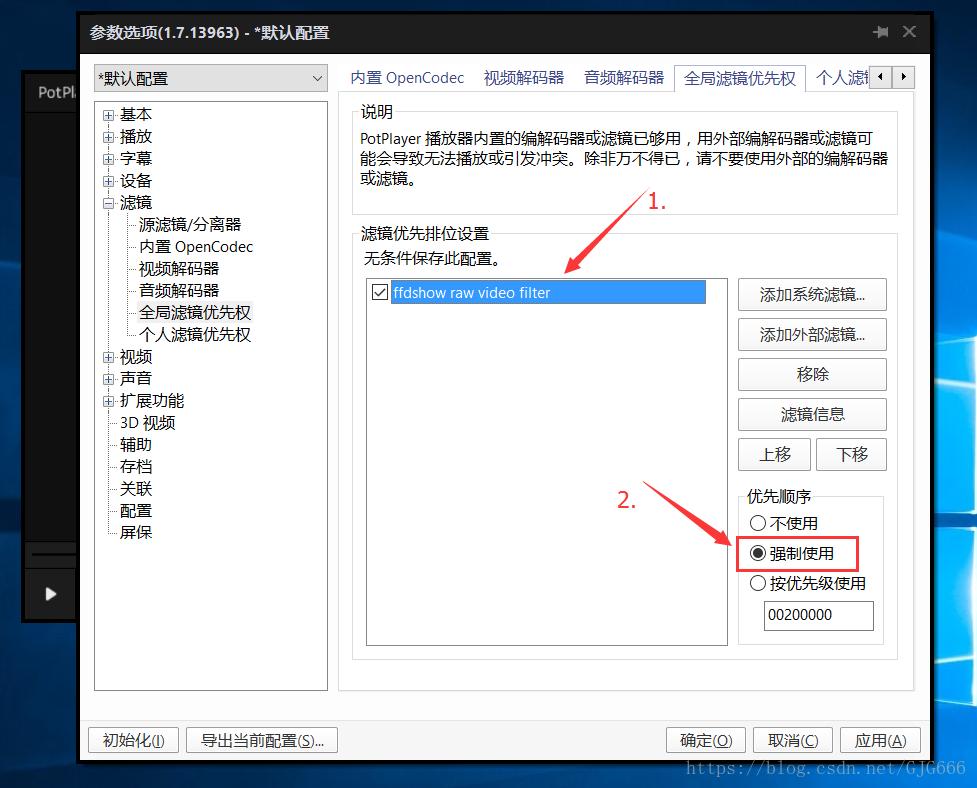
5.接下來我們可以使用独显來处理解码,参考以下三个步骤,如果你電腦沒有独显直接忽略以下步驟,跳至第6条。
步骤①
步骤②
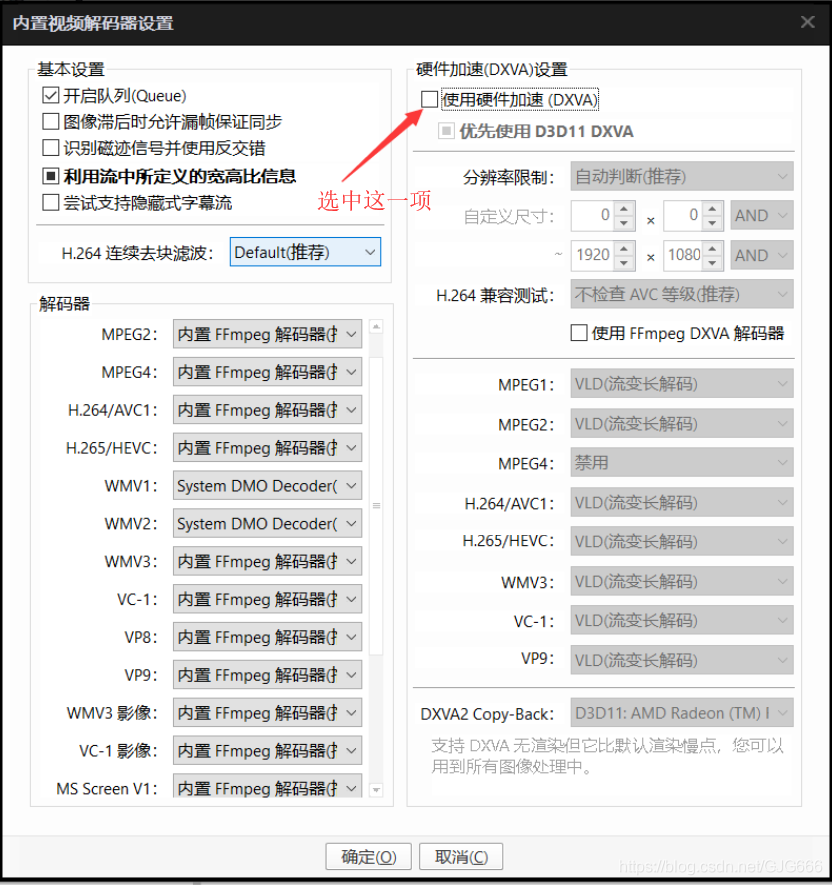
步骤③

6.所有操作完成後点击应用。
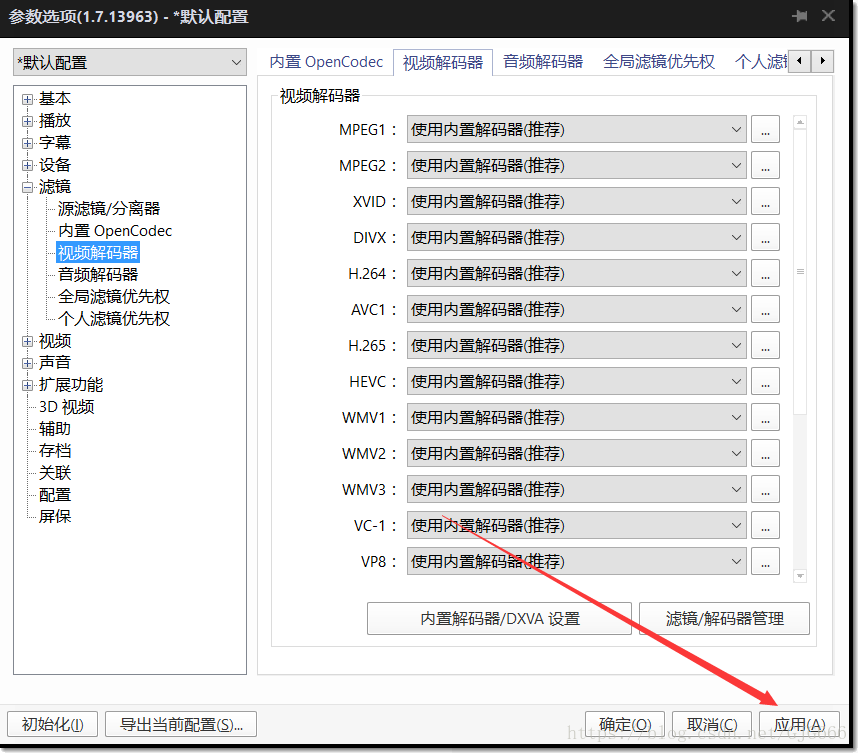
上述的方法二在设置完基本参数后,就可以用potplayer+svp4组合来看视频了,方法如下:
1.开启PotPlayer播放视频前一定記得先开启SVP4,否则不能补帧(一般这个软件不会形成快捷图标,可以在win菜单里打开如下图,也可以在安装文件里打开)
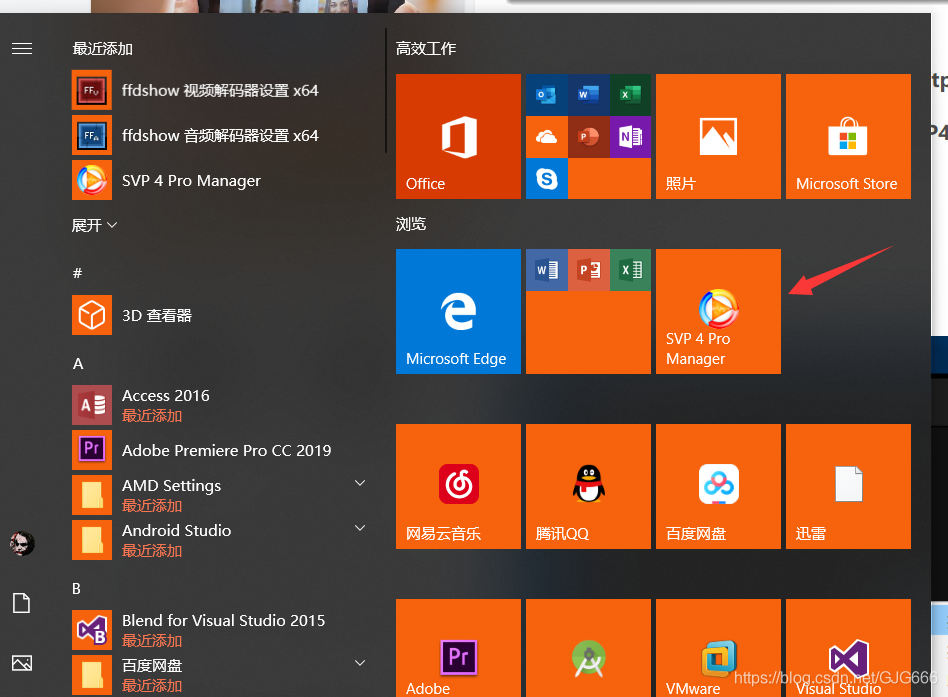
2.在potplayer中打开视频文件。


播放影片前几秒左下角会出現SVP启用的标志(下图画圈的部分),这就说明配置成功了。
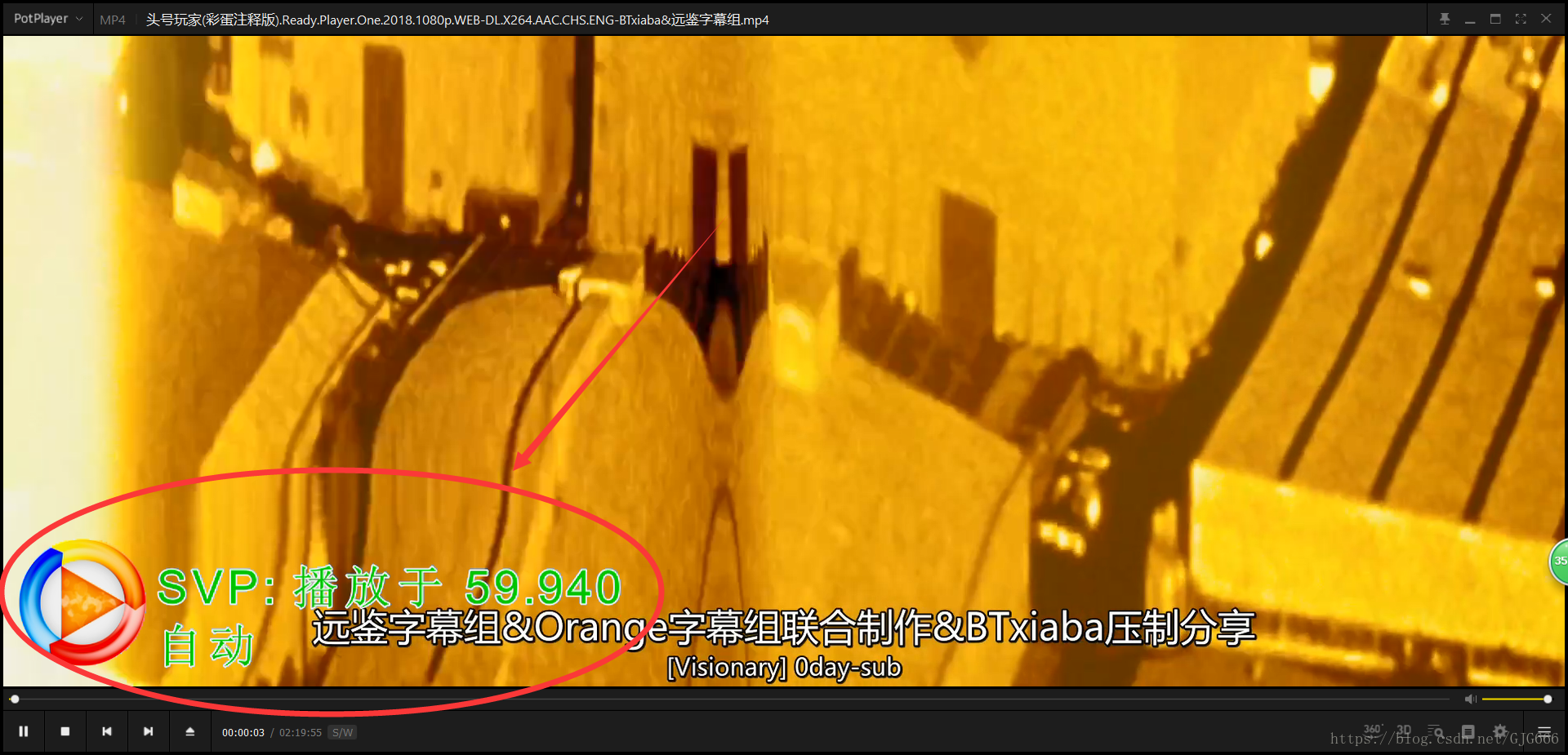
按下按键 [Tab] 可以查看当前帧率。

如上图显示的,视频帧率已由原来的23.88补帧到60.03了,哇哈哈哈,接下来就是爽快的观影了。
一旦你选择了补帧这条路,就回不了头了!
.
.
对SVP4的设置
点击如图所示的部分可以进行一些简单设置
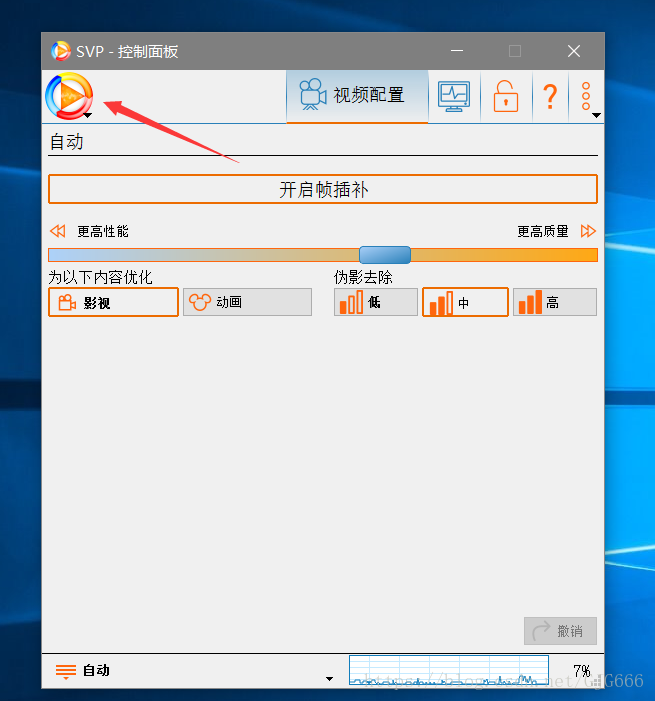
1.视频帧处理选项按下图进行设置。(检测并且掉黑边这个不要勾选,因为有可能会切掉部分字幕)
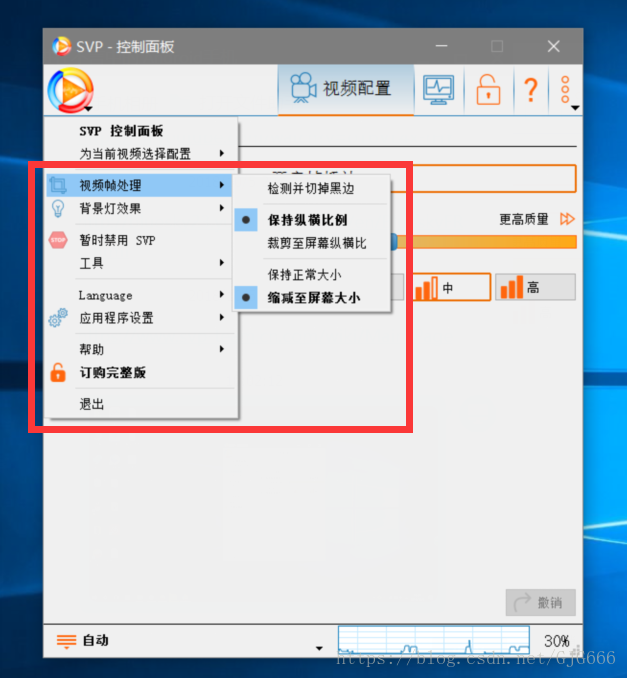
2.背景灯效果按下图设置(不禁用的话会出现动态模糊的边框)



1 条评论
怎么收藏这篇文章?